Dell XPS 13 Owner's Manual [de]
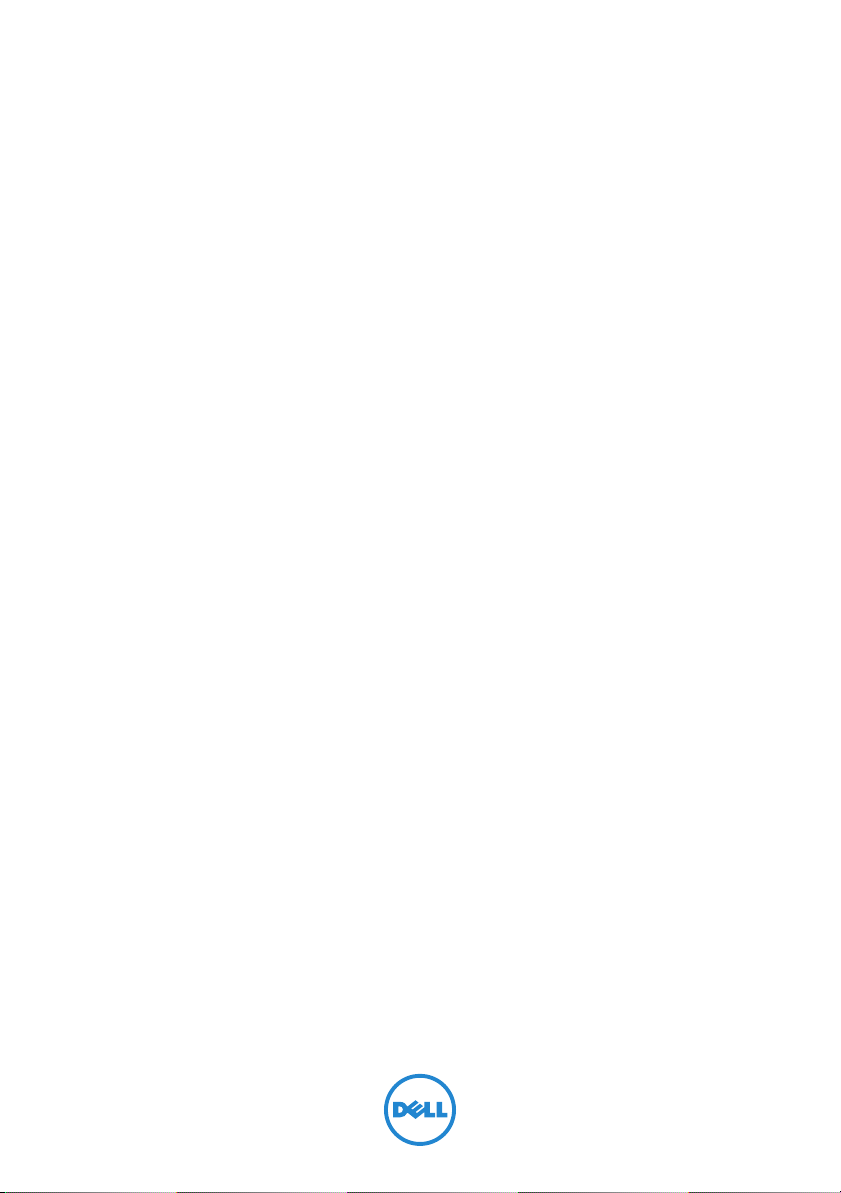
Dell XPS 13
Benutzerhandbuch
Computermodell: L321x/L322x Vorschriftenmodell: P29G Vorschriftentyp: P29G001/P29G002
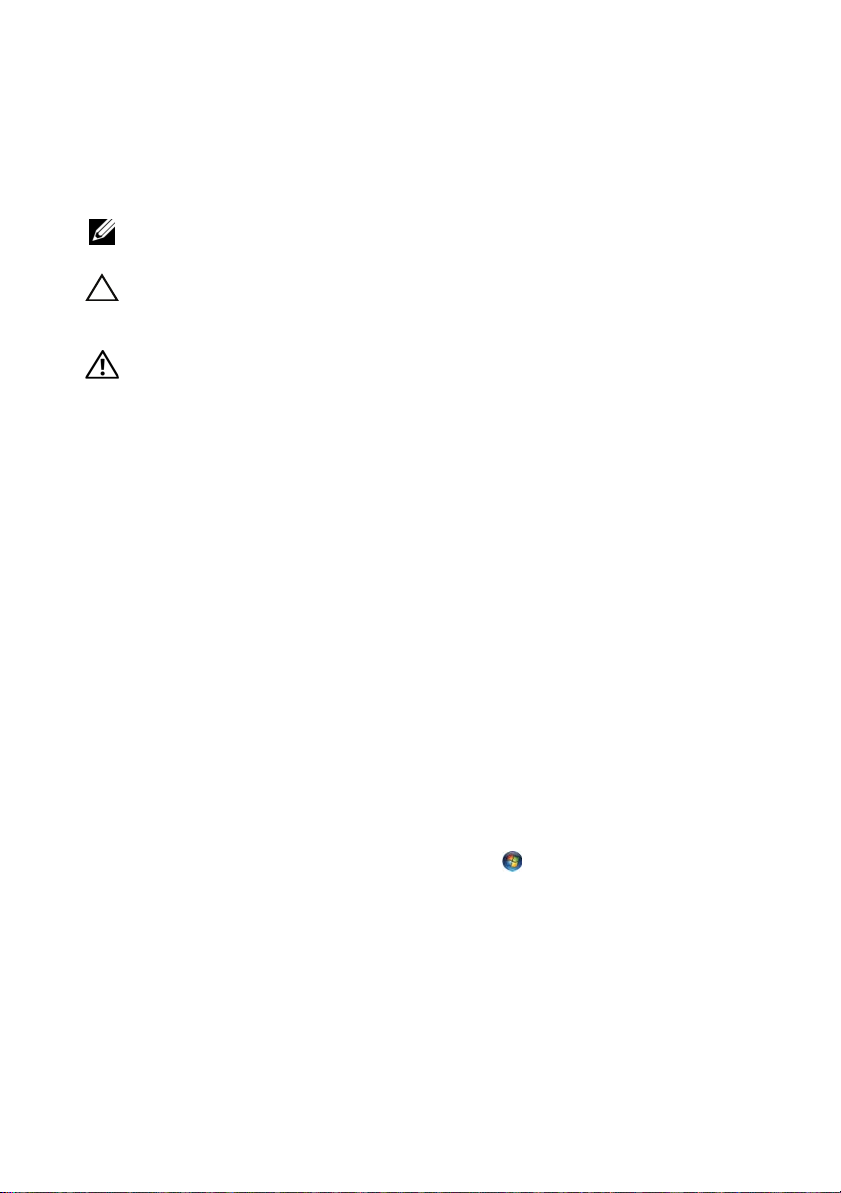
Anmerkungen, Vorsichtshinweise und
Warnungen
Anmerkung: Eine Anmerkung macht auf wichtige Informationen aufmerksam, mit
denen Sie den Computer besser einsetzen können.
Vorsichtshinweis: Ein Vorsichtshinweis zeigt eine Gefahrenquelle an, die
Hardwareschäden oder Datenverlust zur Folge haben kann, wenn die
Anweisungen nicht befolgt werden.
Warnung: Durch eine Warnung wird auf eine potenziell gefährliche Situation
hingewiesen, die zu Sachschäden, Verletzungen oder zum Tod führen kann.
____________________
Die in diesem Dokument enthaltenen Informationen können sich ohne vorherige Ankündigung
ändern.
© 2012 Dell Inc. Alle Rechte vorbehalten.
Die Vervielfältigung dieser Unterlagen in jeglicher Weise ist ohne schriftliche Genehmigung von Dell
Inc.strengstens untersagt.
™
In diesem Text verwendete Marken: Dell™, das Dell Logo und XPS
Microsoft
Marken der Microsoft Corporation in den USA und/oder anderen Ländern; Bluetooth
eingetragene Marke von Bluetooth SIG, Inc. und wird von Dell unter Lizenz verwendet.
Andere Marken und Handelsnamen werden in diesem Dokument unter Umständen zur Bezugnahme
auf die juristischen Personen, die die Marken und Namen beanspruchen, oder auf deren Produkte
verwendet. Dell Inc. erhebt keinen Anspruch auf Marken und Handelsbezeichnungen mit Ausnahme
der eigenen.
®
, Windows® und das Windows Startschaltflächenlogo sind Marken oder eingetragene
sind Marken von Dell Inc.;
®
ist eine
Vorschriftenmodell: P29G Vorschriftentyp: P29G001/P29G002
September 2012 Rev. A00
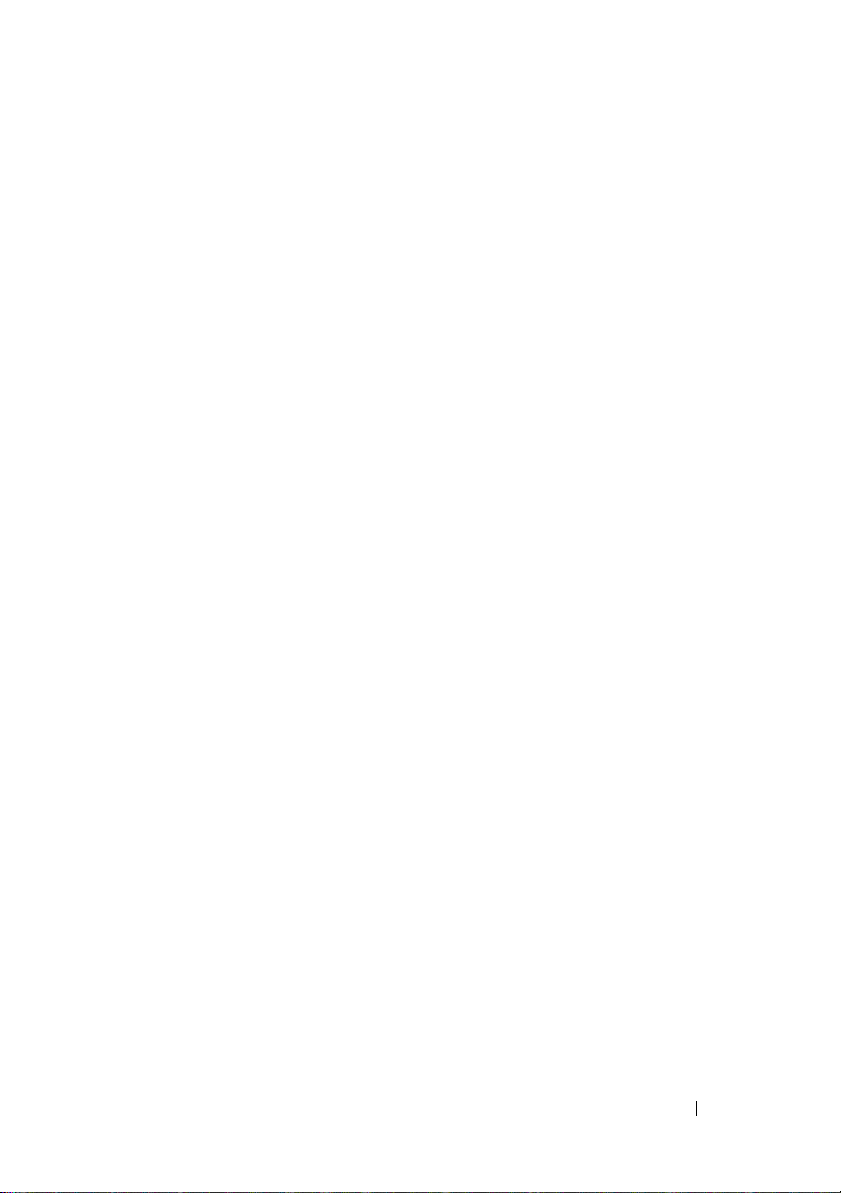
Inhalt
1 Vorbereitungen . . . . . . . . . . . . . . . . . . . . . 9
Abschalten des Computers und aller
angeschlossener Geräte
. . . . . . . . . . . . . . . . . . 9
Sicherheitshinweise
Empfohlene Werkzeuge
. . . . . . . . . . . . . . . . . . . 10
. . . . . . . . . . . . . . . . . 11
2 Nach Abschluss der Arbeiten im
Inneren des Computers . . . . . . . . . . . . . . 13
3 Bodenabdeckung. . . . . . . . . . . . . . . . . . . 15
Entfernen der Bodenabdeckung. . . . . . . . . . . . . 15
Anbringen der Bodenabdeckung
. . . . . . . . . . . . 16
4 Betriebsanzeigenplatine . . . . . . . . . . . . . 17
Vorbereitende Arbeitsschritte. . . . . . . . . . . . . . 17
Entfernen der Betriebsanzeigenplatine
Einsetzen der Betriebsanzeigenplatine
Abschließende Arbeitsschritte
. . . . . . . . . 17
. . . . . . . . . 18
. . . . . . . . . . . . . 18
Inhalt 3
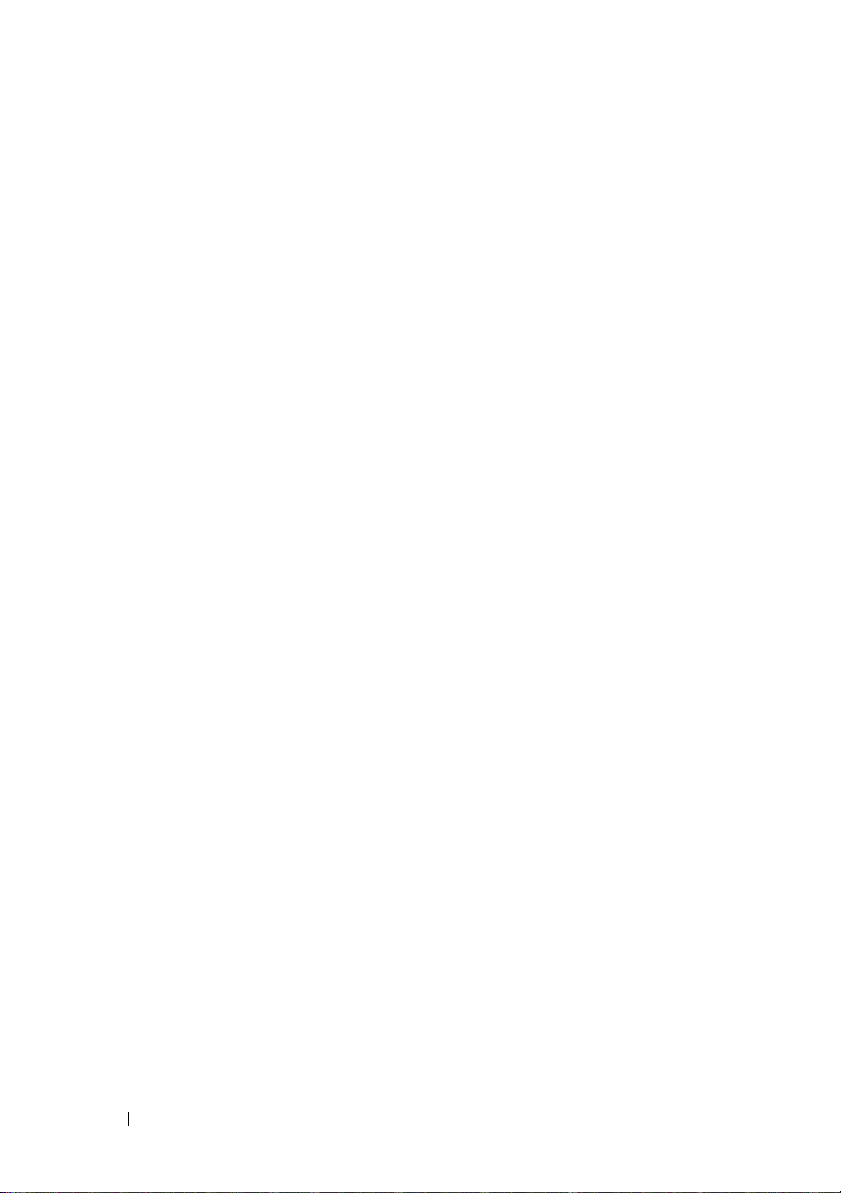
5 Akku . . . . . . . . . . . . . . . . . . . . . . . . . . . . 19
Vorbereitende Arbeitsschritte . . . . . . . . . . . . . . 19
Entfernen des Akkus
Einsetzen des Akkus
Abschließende Arbeitsschritte
. . . . . . . . . . . . . . . . . . . 19
. . . . . . . . . . . . . . . . . . . 20
. . . . . . . . . . . . . 20
6 Lautsprecher . . . . . . . . . . . . . . . . . . . . . 21
Vorbereitende Arbeitsschritte . . . . . . . . . . . . . . 21
Entfernen der Lautsprecher
Anbringen der Lautsprecher
Abschließende Arbeitsschritte
. . . . . . . . . . . . . . . 22
. . . . . . . . . . . . . . . 25
. . . . . . . . . . . . . 25
7 Wireless-Mini-Card . . . . . . . . . . . . . . . . 27
Vorbereitende Arbeitsschritte . . . . . . . . . . . . . . 27
Entfernen der Mini-Card
Einsetzen der Mini-Card
. . . . . . . . . . . . . . . . . 28
. . . . . . . . . . . . . . . . . 29
Inhalt 4
Abschließende Arbeitsschritte
. . . . . . . . . . . . . 31
8 Solid-State-Festplatte . . . . . . . . . . . . . . 33
Vorbereitende Arbeitsschritte . . . . . . . . . . . . . . 33
Entfernen der Solid-State-Festplatte
Einsetzen der Solid-State-Festplatte
. . . . . . . . . . 34
. . . . . . . . . . 35
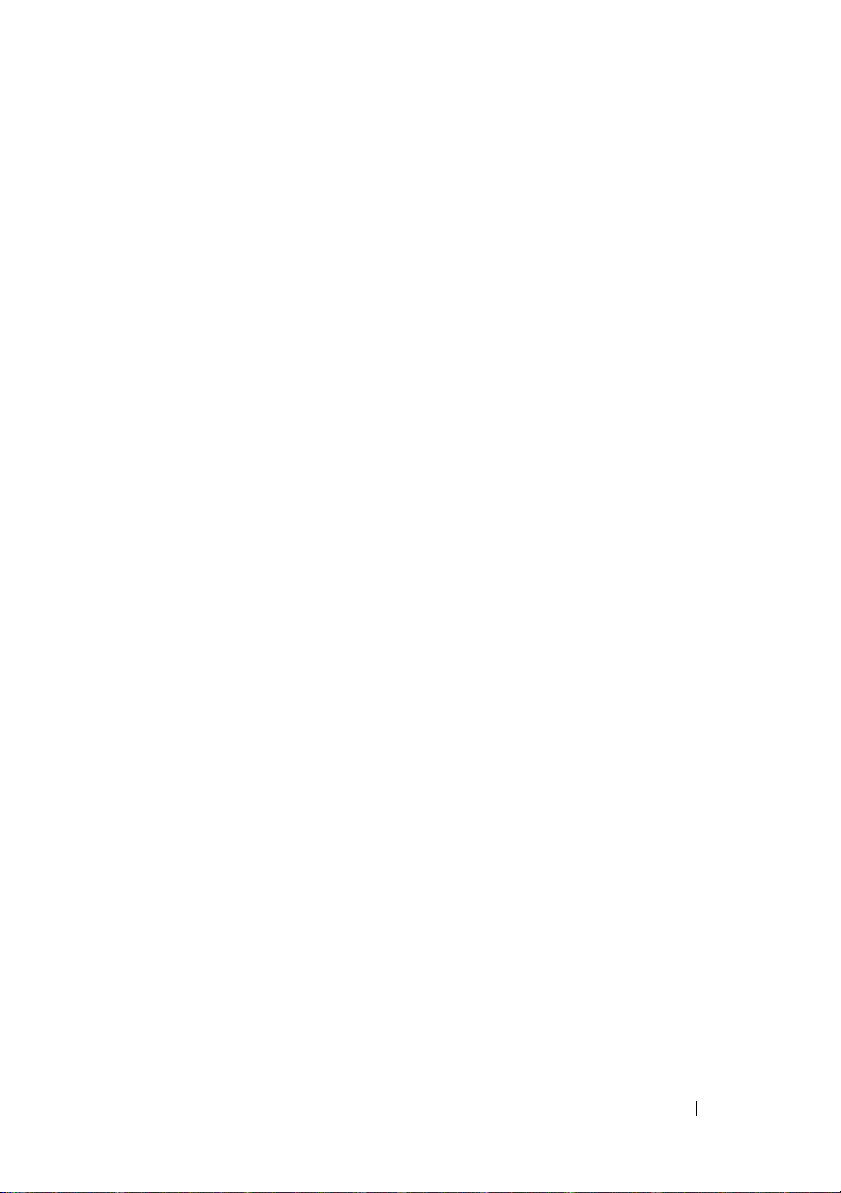
Abschließende Arbeitsschritte . . . . . . . . . . . . . 35
9 Kühlkörper . . . . . . . . . . . . . . . . . . . . . . . . 37
Vorbereitende Arbeitsschritte. . . . . . . . . . . . . . 37
Entfernen des Kühlkörpers
Einsetzen des Kühlkörpers
Abschließende Arbeitsschritte
. . . . . . . . . . . . . . . 37
. . . . . . . . . . . . . . . 38
. . . . . . . . . . . . . 38
10 Lüfter . . . . . . . . . . . . . . . . . . . . . . . . . . . . 41
Vorbereitende Arbeitsschritte. . . . . . . . . . . . . . 41
Entfernen des Lüfters . . . . . . . . . . . . . . . . . . 42
Einsetzen des Lüfters
Abschließende Arbeitsschritte
. . . . . . . . . . . . . . . . . . 44
. . . . . . . . . . . . . 44
11 Netzadapteranschluss . . . . . . . . . . . . . . 45
Vorbereitende Arbeitsschritte. . . . . . . . . . . . . . 45
Entfernen des Netzadapteranschlusses
Anbringen des Netzadapteranschlusses
. . . . . . . . . 45
. . . . . . . . 47
Abschließende Arbeitsschritte
. . . . . . . . . . . . . 48
12 E/A-Platine . . . . . . . . . . . . . . . . . . . . . . . 49
Vorbereitende Arbeitsschritte. . . . . . . . . . . . . . 49
Inhalt 5
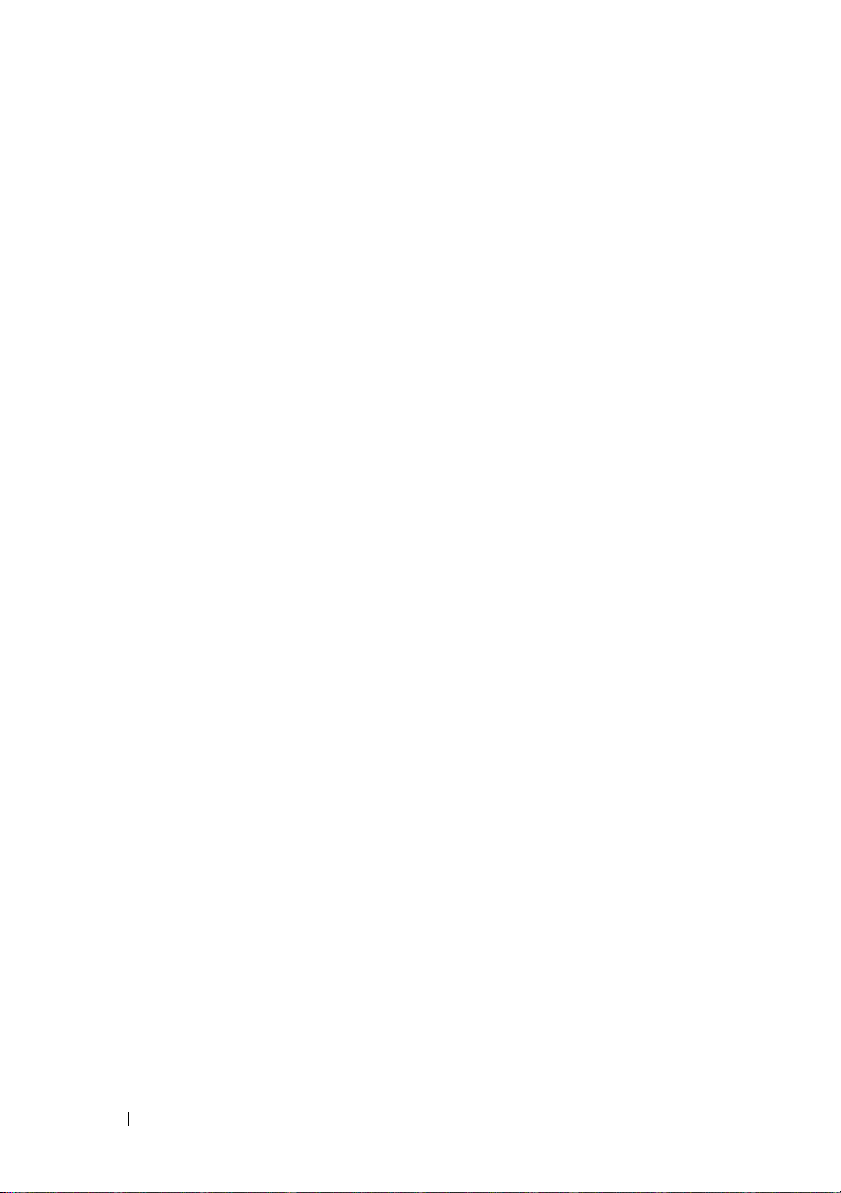
Entfernen der E/A-Platine . . . . . . . . . . . . . . . . 50
Einsetzen der E/A-Platine
Abschließende Arbeitsschritte
. . . . . . . . . . . . . . . . 50
. . . . . . . . . . . . . 51
13 Systemplatine . . . . . . . . . . . . . . . . . . . . 53
Vorbereitende Arbeitsschritte . . . . . . . . . . . . . . 53
Entfernen der Systemplatine
Einsetzen der Systemplatine
Abschließende Arbeitsschritte
Eingabe der Service-Tag-Nummer im BIOS
. . . . . . . . . . . . . . . 54
. . . . . . . . . . . . . . . 56
. . . . . . . . . . . . . 57
. . . . . . . 57
14 Knopfzellenakku. . . . . . . . . . . . . . . . . . . 59
Vorbereitende Arbeitsschritte . . . . . . . . . . . . . . 59
Entfernen des Knopfzellenakkus
Einsetzen des Knopfzellenakkus . . . . . . . . . . . . 60
. . . . . . . . . . . . 60
Inhalt 6
Abschließende Arbeitsschritte
. . . . . . . . . . . . . 61
15 Displaybaugruppe . . . . . . . . . . . . . . . . . 63
Vorbereitende Arbeitsschritte . . . . . . . . . . . . . . 63
Entfernen der Displaybaugruppe
Anbringen der Displaybaugruppe
Abschließende Arbeitsschritte
. . . . . . . . . . . . 64
. . . . . . . . . . . . 67
. . . . . . . . . . . . . 68
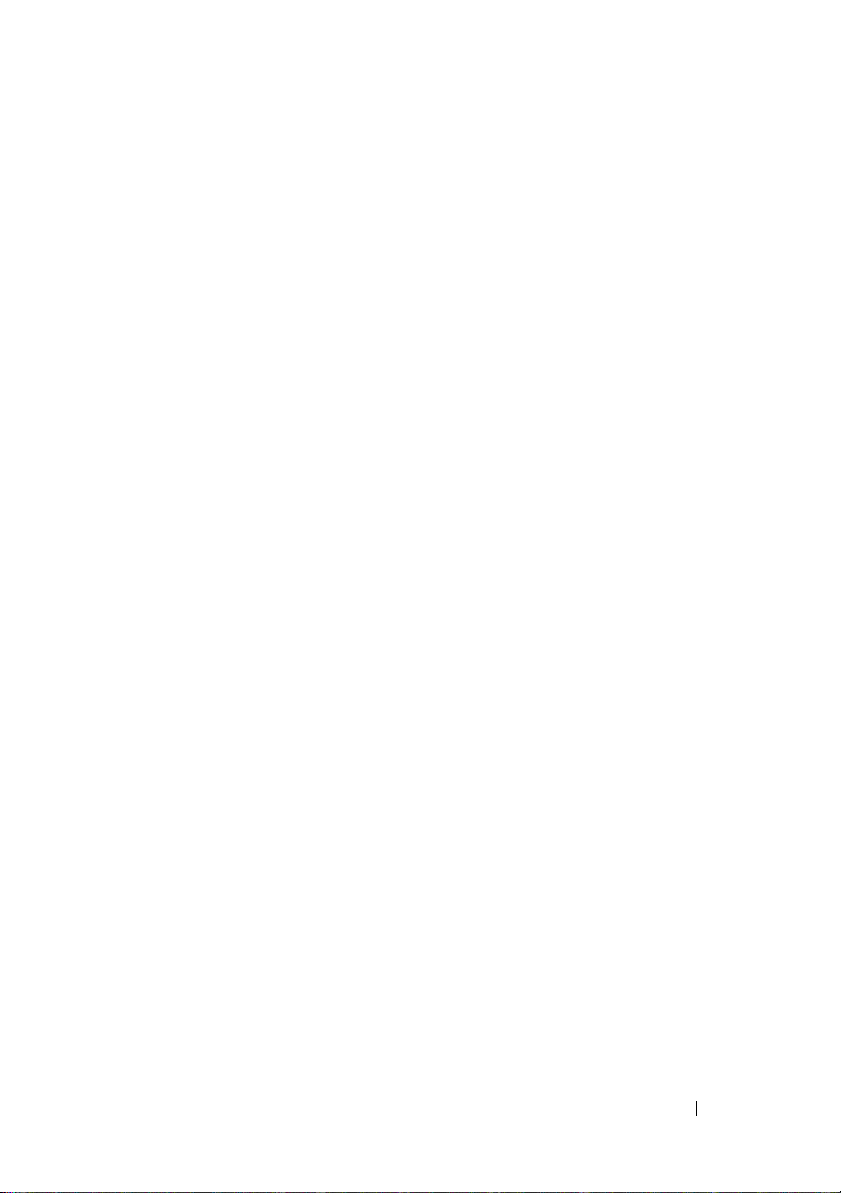
16 Ta s t atur . . . . . . . . . . . . . . . . . . . . . . . . . . 69
Vorbereitende Arbeitsschritte. . . . . . . . . . . . . . 69
Entfernen der Tastatur
Anbringen der Tastatur
Abschließende Arbeitsschritte
. . . . . . . . . . . . . . . . . . 70
. . . . . . . . . . . . . . . . . 71
. . . . . . . . . . . . . 71
17 Gehäusebasis . . . . . . . . . . . . . . . . . . . . . 73
Vorbereitende Arbeitsschritte. . . . . . . . . . . . . . 73
Entfernen der Gehäusebasis
Anbringen der Gehäusebasis
Abschließende Arbeitsschritte
. . . . . . . . . . . . . . . 74
. . . . . . . . . . . . . . 74
. . . . . . . . . . . . . 75
18 System-Setup . . . . . . . . . . . . . . . . . . . . . 77
Übersicht. . . . . . . . . . . . . . . . . . . . . . . . . 77
Starten des System-Setups
. . . . . . . . . . . . . . . 77
19 Aktualisieren des BIOS . . . . . . . . . . . . . . 85
Inhalt 7
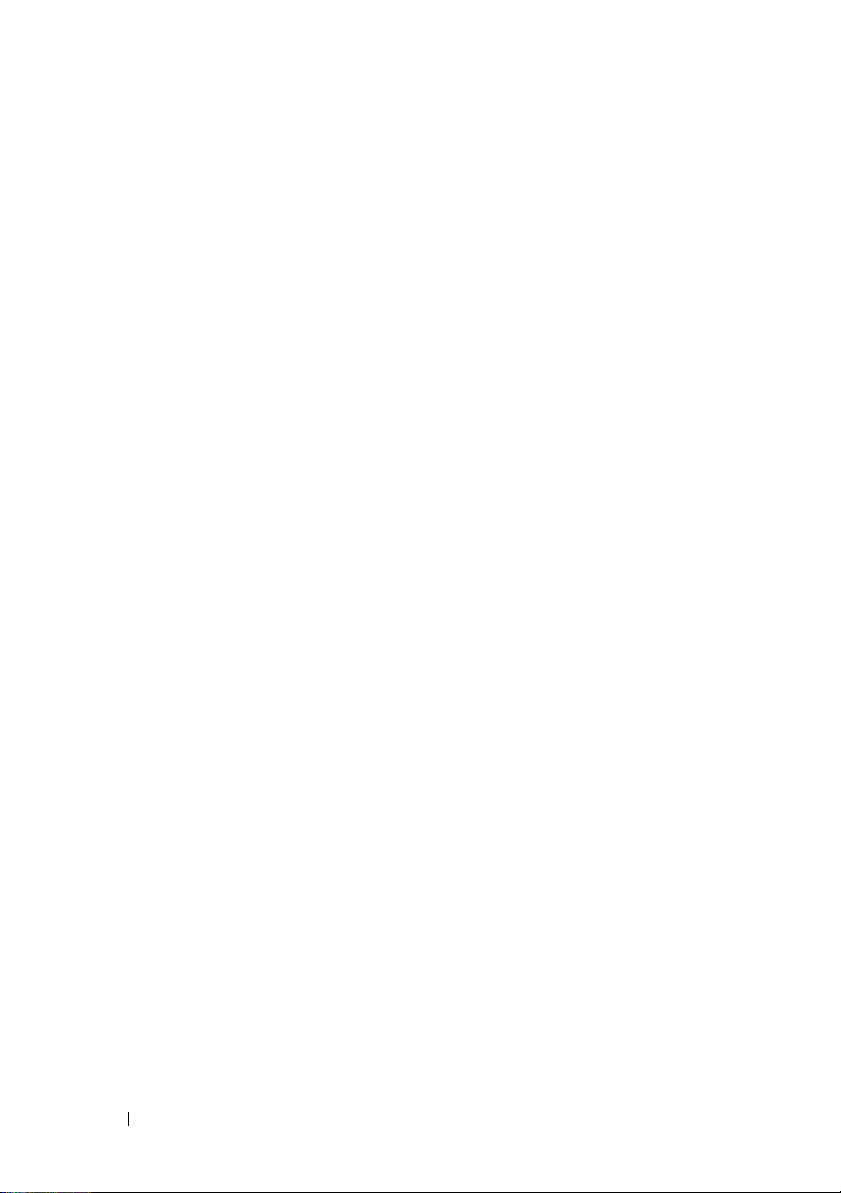
Inhalt 8
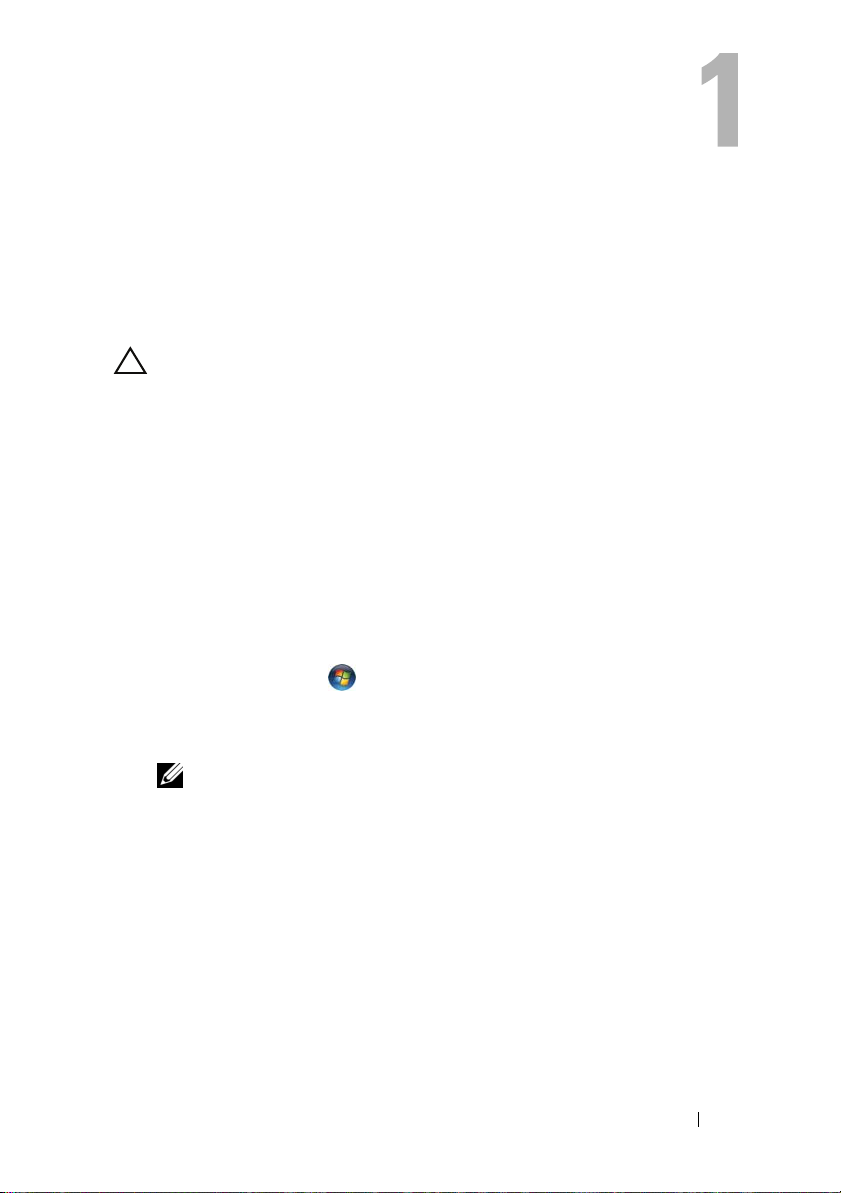
Vorbereitungen
Abschalten des Computers und aller angeschlossener Geräte
Vorsichtshinweis: Um Datenverlust zu vermeiden, speichern und schließen Sie
alle geöffneten Dateien und beenden Sie alle aktiven Programme, bevor Sie den
Computer ausschalten.
1
Speichern und schließen Sie alle geöffneten Dateien und beenden Sie alle
geöffneten Programme.
2
Folgen Sie zum Herunterfahren des Computers den entsprechenden
Anweisungen für das auf Ihrem Computer installierte Betriebssystem.
Windows 8:
Bewegen Sie Ihre Maus zur oberen oder unteren rechten Ecke Ihres
Bildschirms und öffnen Sie die Charm Sidebar. Klicken Sie auf
Einstellungen→ Ein/Aus→ Herunterfahren.
Windows 7:
Klicken Sie auf
Microsoft Windows wird heruntergefahren und der Computer
ausgeschaltet.
Anmerkung: Wenn Sie ein anderes Betriebssystem benutzen, lesen Sie bitte
3
Trennen Sie Ihren Computer sowie alle daran angeschlossenen Geräte vom
Stromnetz.
4
Trennen Sie alle Telefon- und Netzwerkkabel sowie alle angeschlossenen
Geräte von Ihrem Computer.
5
Nachdem der Computer vom Stromnetz getrennt wurde, halten Sie den
Betriebsschalter etwa fünf Sekunden lang gedrückt, um die Systemplatine
zu erden.
Start
und anschließend auf
in der entsprechenden Betriebssystemdokumentation nach, wie der Computer
heruntergefahren wird.
Herunterfahren.
Vorbereitungen 9
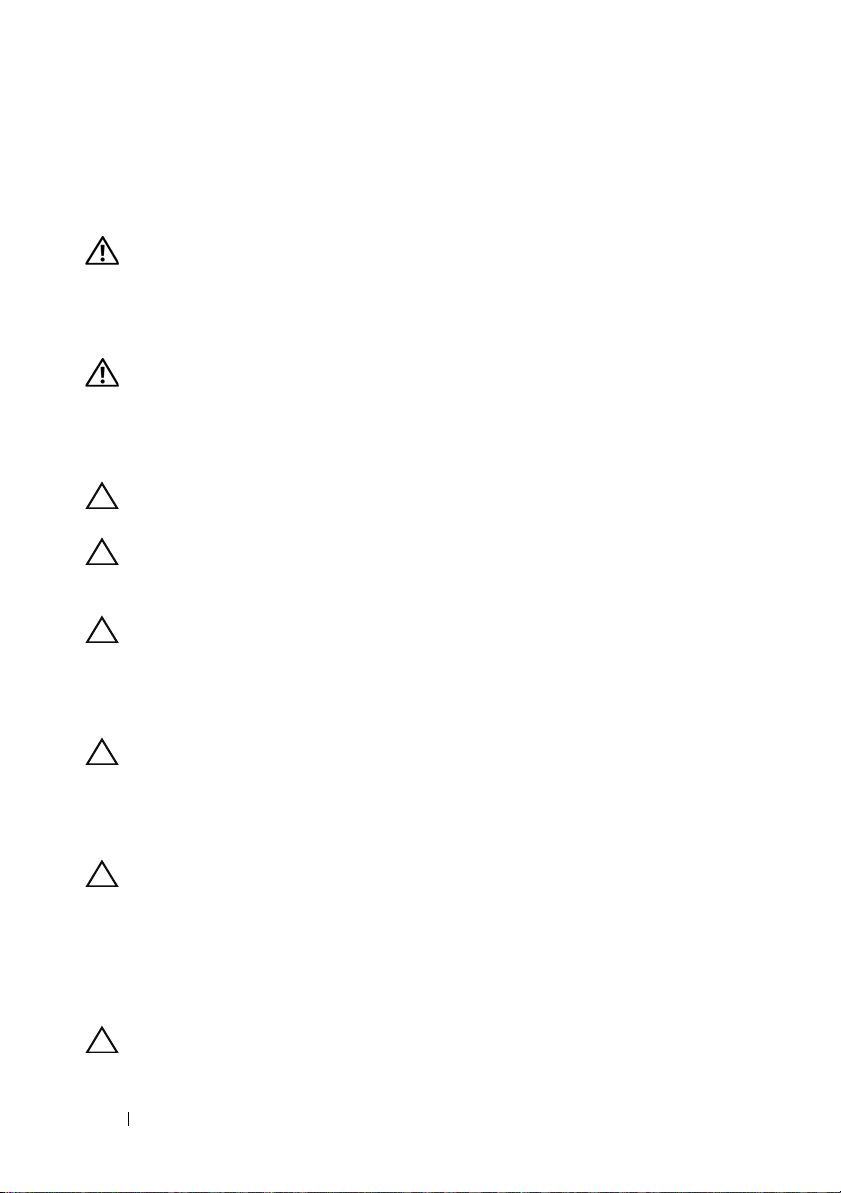
Sicherheitshinweise
Beachten Sie folgende Sicherheitsrichtlinien, damit Ihr Computer vor
möglichen Schäden geschützt und Ihre eigene Sicherheit gewährleistet ist.
Warnung: Bevor Sie Arbeiten im Inneren des Computers ausführen, lesen Sie
zunächst die im Lieferumfang des Computers enthaltenen Sicherheitshinweise.
Zusätzliche Empfehlungen zur bestmöglichen Umsetzung der
Sicherheitsrichtlinien finden Sie auf unserer Website zur Einhaltung gesetzlicher
Vorschriften unter www.dell.com/regulatory_compliance.
Warnung: Trennen Sie den Computer vom Netz, bevor Sie die
Computerabdeckung oder Verkleidungselemente entfernen. Bringen Sie nach
Abschluss der Arbeiten innerhalb des Computers wieder alle Abdeckungen,
Verkleidungselemente und Schrauben an, bevor Sie das Gerät erneut an das
Stromnetz anschließen.
Vorsichtshinweis: Achten Sie auf eine ebene und saubere Arbeitsfläche, um
Schäden am Computer zu vermeiden.
Vorsichtshinweis: Greifen Sie Bauteile und Karten nur an den Außenkanten und
berühren Sie keine Steckverbindungen oder Kontakte, um Schäden an selbigen zu
vermeiden.
Vorsichtshinweis: Nur zertifizierte Servicetechniker sind zum Entfernen der
Computerabdeckung und zum Zugriff auf die Komponenten im Computerinneren
befugt. Die vollständigen Informationen zu Sicherheitsmaßnahmen, Arbeiten im
Inneren des Computers und Schutz vor elektrostatischer Entladung finden Sie in
den Sicherheitshinweisen.
Vorsichtshinweis: Bevor Sie Komponenten im Inneren des Computers berühren,
müssen Sie sich erden. Berühren Sie dazu eine nicht lackierte Metalloberfläche,
beispielsweise Metallteile an der Rückseite des Computers. Wiederholen Sie
diese Erdung während der Arbeit am System regelmäßig, um statische Elektrizität
abzuleiten, die interne Bauteile beschädigen könnte.
Vorsichtshinweis: Ziehen Sie beim Trennen von Kabeln nur am Stecker oder an
der Zuglasche und nicht am Kabel selbst. Einige Kabel verfügen über
Anschlussstecker mit Verriegelungsklammern oder Fingerschrauben, die vor dem
Trennen des Kabels gelöst werden müssen. Ziehen Sie die Kabel beim Trennen
möglichst gerade ab, um die Anschlussstifte nicht zu beschädigen bzw. zu
verbiegen. Achten Sie beim Anschließen der Kabel darauf, dass die Anschlüsse
und Ports korrekt ausgerichtet sind.
Vorsichtshinweis: Wenn Sie ein Netzwerkkabel lösen, ziehen Sie es zuerst am
Computer und dann am Netzwerkgerät ab.
10 Vorbereitungen
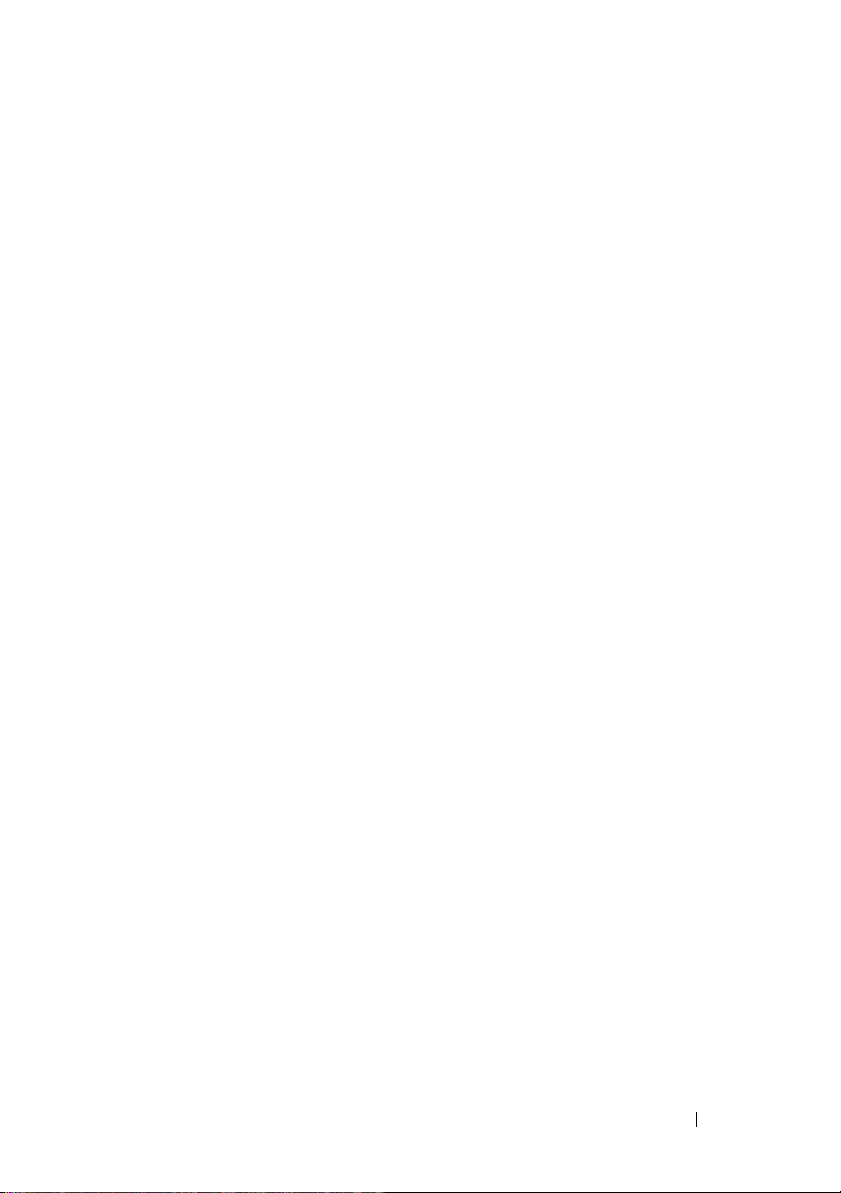
Empfohlene Werkzeuge
Für die in diesem Dokument beschriebenen Verfahren sind ggf. die folgenden
Werkzeuge erforderlich:
• Schraubenzieher Torx 5
• Kreuzschlitzschraubenzieher
• Kunststoffstift
Vorbereitungen 11
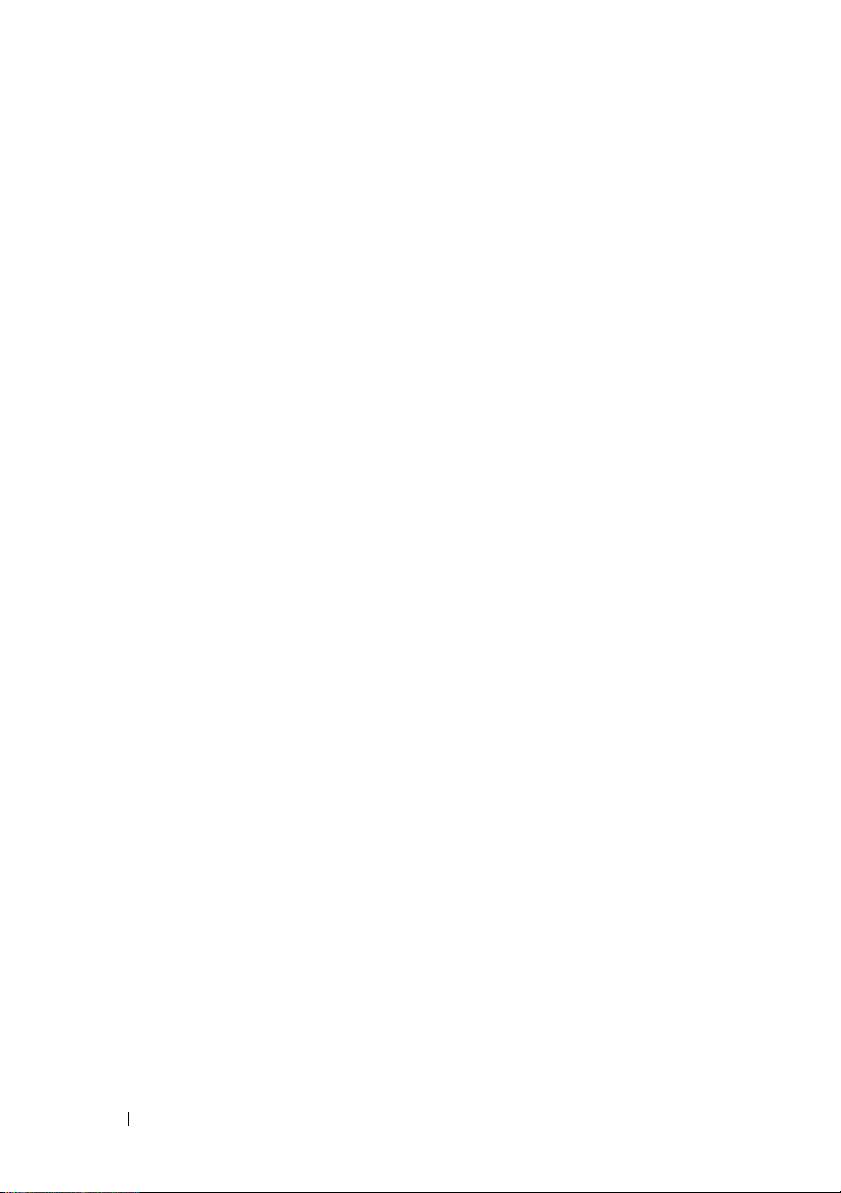
12 Vorbereitungen
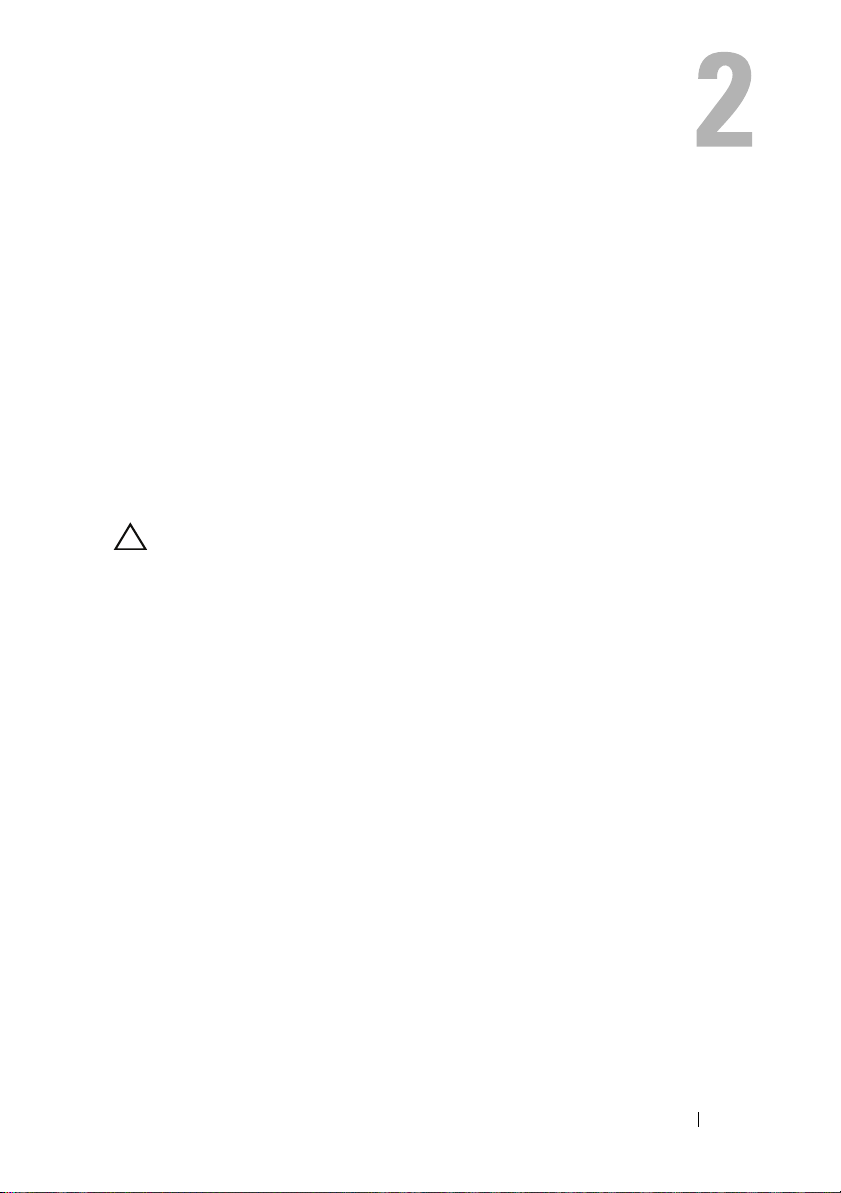
Nach Abschluss der Arbeiten im Inneren des Computers
Sind die Arbeiten im Inneren des Computers abgeschlossen, achten Sie bitte
auf folgende Punkte:
• Alle Schrauben wurden wieder eingesetzt und im Inneren des Computers
befinden sich keine losen Schrauben mehr.
• Alle vor den Reparaturarbeiten entfernten externen Geräte, Kabel, Karten
und andere Teile wurden wieder angeschlossen.
• Ihr Computer sowie alle daran angeschlossenen Geräte sind wieder mit
dem Stromnetz verbunden.
Vorsichtshinweis: Befestigen Sie vor dem Einschalten des Computers wieder
alle Schrauben und stellen Sie sicher, dass keine verloren gegangenen Schrauben
im Inneren des Computers zurückbleiben. Andernfalls kann der Computer
beschädigt werden.
Nach Abschluss der Arbeiten im Inneren des Computers 13
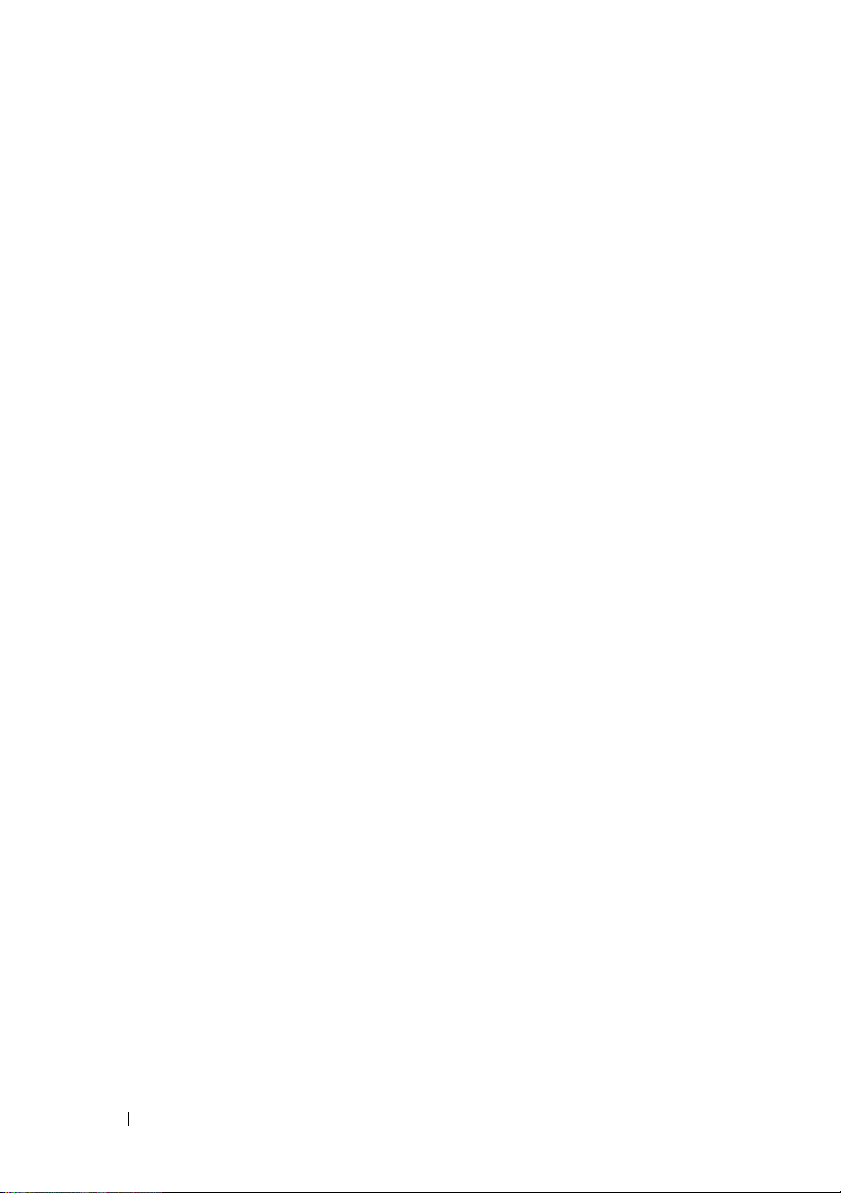
14 Nach Abschluss der Arbeiten im Inneren des Computers
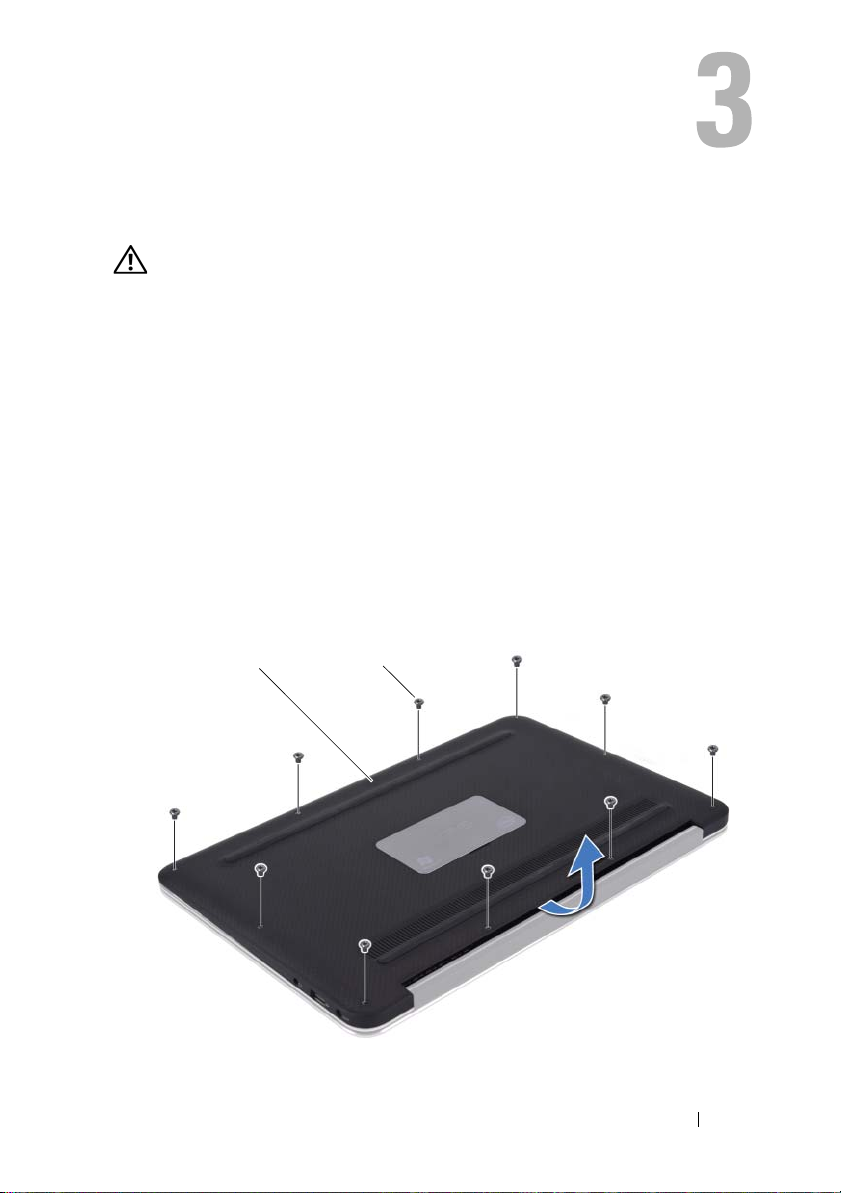
Bodenabdeckung
Warnung: Bevor Sie Arbeiten im Inneren des Computers ausführen, lesen Sie
zunächst die im Lieferumfang des Computers enthaltenen Sicherheitshinweise und
befolgen Sie die Anweisungen unter
Empfehlungen zur bestmöglichen Umsetzung der Sicherheitsrichtlinien finden Sie
auf unserer Website zur Einhaltung gesetzlicher Vorschriften unter
www.dell.com/regulatory_compliance.
Entfernen der Bodenabdeckung
1
Schließen Sie das Display und drehen Sie den Computer herum.
2
Entfernen Sie mit einem Torx 5 Schraubenzieher die Schrauben, mit
denen die Bodenabdeckung an der Gehäusebasis befestigt ist.
3
Beginnen Sie an der Hinterseite des Computers und heben Sie die
Abdeckung vorsichtig mit den Fingerspitzen an.
4
Lösen Sie die Bodenabdeckung aus der Gehäusebasis.
1 2
„Vorbereitungen“ auf Seite 9. Zusätzliche
1 Bodenabdeckung 2 Schrauben (zehn)
Bodenabdeckung 15
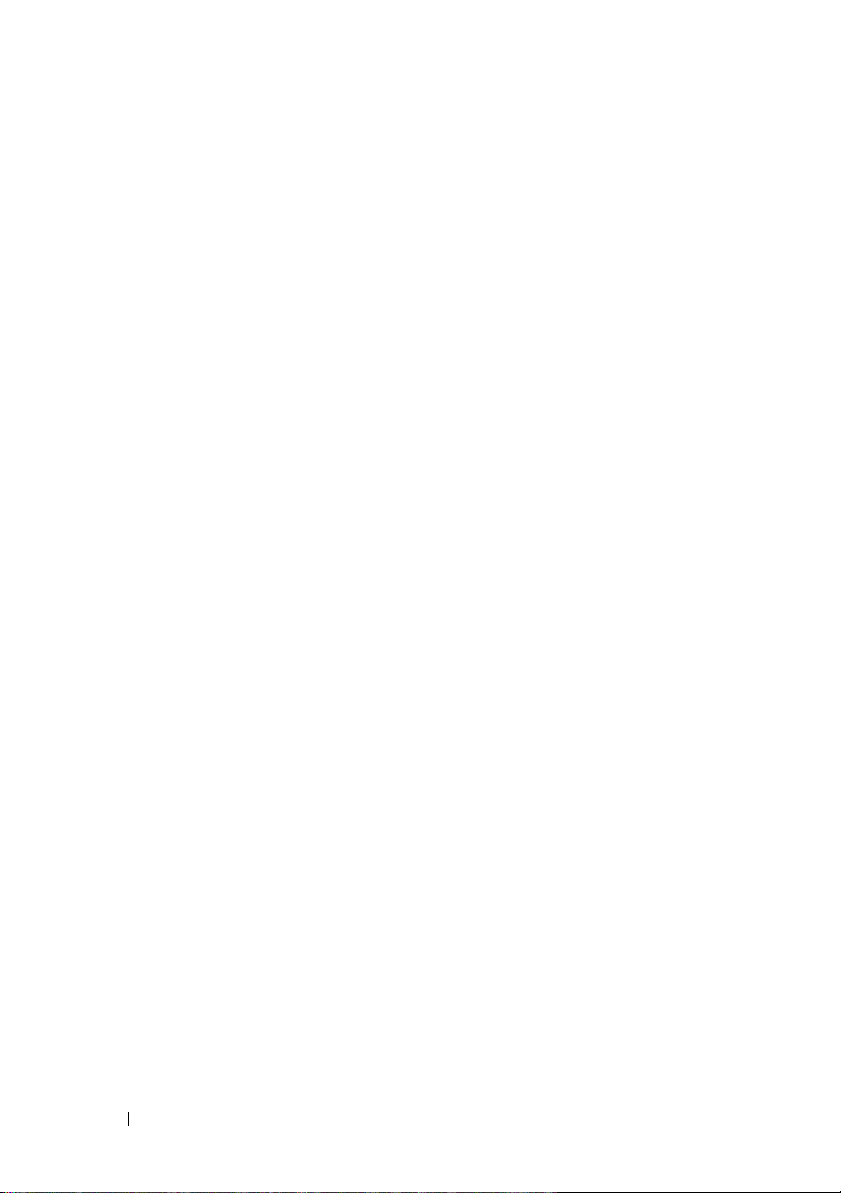
Anbringen der Bodenabdeckung
1
Bringen Sie die Bodenabdeckung wieder in ihre ursprüngliche Position
über der Gehäusebasis und drücken Sie die Abdeckung fest.
2
Setzen Sie die Schrauben zur Befestigung der Bodenabdeckung an der
Gehäusebasis mithilfe eines Torx 5 Schraubenziehers wieder ein.
3
Folgen Sie den Anweisungen unter „Nach Abschluss der Arbeiten im Inneren
des Computers“ auf Seite 13.
16 Bodenabdeckung
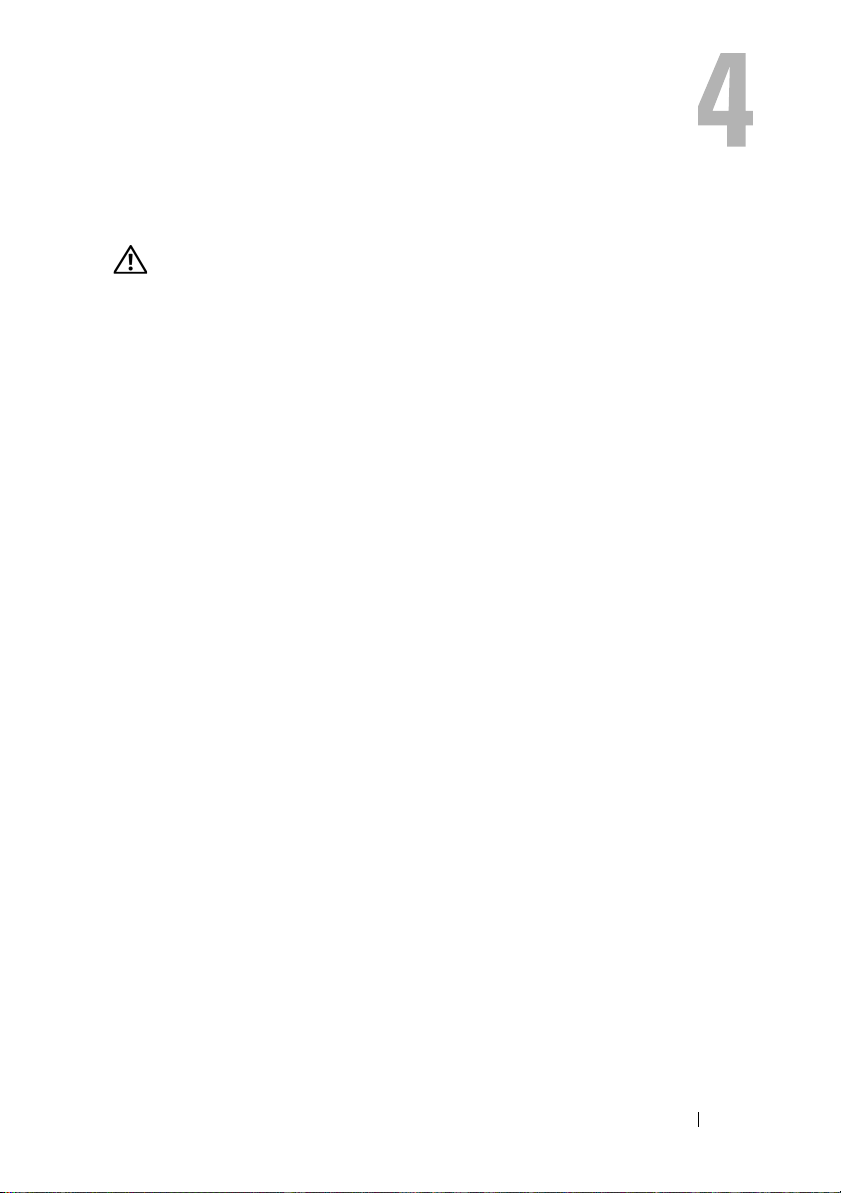
Betriebsanzeigenplatine
Warnung: Bevor Sie Arbeiten im Inneren des Computers ausführen, lesen Sie
zunächst die im Lieferumfang des Computers enthaltenen Sicherheitshinweise und
befolgen Sie die Anweisungen unter
Empfehlungen zur bestmöglichen Umsetzung der Sicherheitsrichtlinien finden Sie
auf unserer Website zur Einhaltung gesetzlicher Vorschriften unter
www.dell.com/regulatory_compliance.
Vorbereitende Arbeitsschritte
1
Entfernen Sie die Bodenabdeckung. Siehe „Entfernen der
Bodenabdeckung“ auf Seite 15.
Entfernen der Betriebsanzeigenplatine
1
Heben Sie die Verriegelungslasche an und ziehen Sie an der Zuglasche, um
das Kabel der Betriebsanzeigenplatine vom Anschluss auf der E/A-Platine
zu trennen.
2
Entfernen Sie die Schraube, mit der die Betriebsanzeigenplatine an der
Gehäusebasis befestigt ist.
3
Lösen Sie die Betriebsanzeigenplatine aus der Gehäusebasis.
„Vorbereitungen“ auf Seite 9. Zusätzliche
Betriebsanzeigenplatine 17
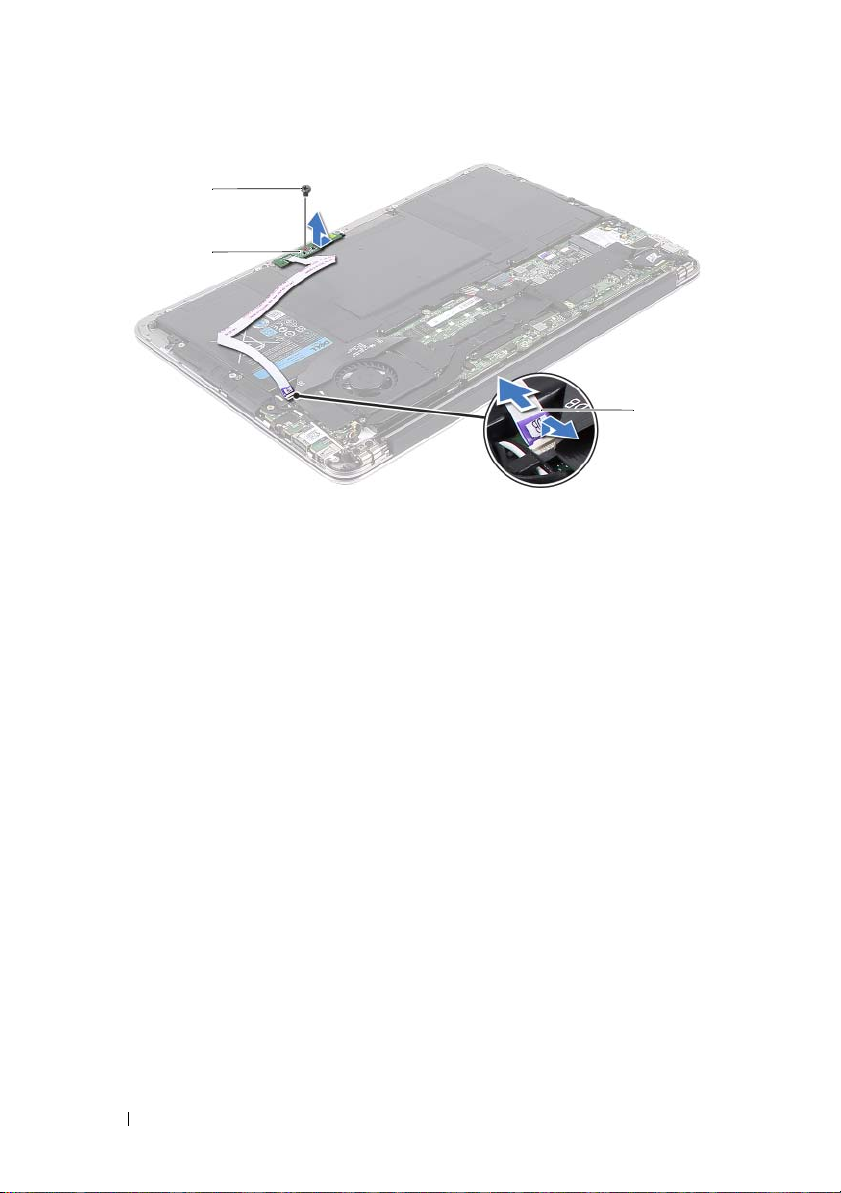
1
2
1 Schraube 2 Kabel der Betriebsanzeigenplatine
3 Betriebsanzeigenplatine
Einsetzen der Betriebsanzeigenplatine
1
Richten Sie die Schraubenbohrung der Betriebsanzeigenplatine und die
der Gehäusebasis direkt übereinander aus.
2
Setzen Sie die Schraube zur Befestigung der Betriebsanzeigenplatine an
der Gehäusebasis wieder ein.
3
Schieben Sie das Kabel der Betriebsanzeigenplatine in den
Systemplatinenanschluss und drücken Sie die Verriegelungslasche nach
unten, um das Kabel zu befestigen.
3
Abschließende Arbeitsschritte
1
Bringen Sie die Bodenabdeckung wieder an. Siehe „Anbringen der
Bodenabdeckung“ auf Seite 16.
2
Folgen Sie den Anweisungen unter „Nach Abschluss der Arbeiten im Inneren
des Computers“ auf Seite 13.
18 Betriebsanzeigenplatine
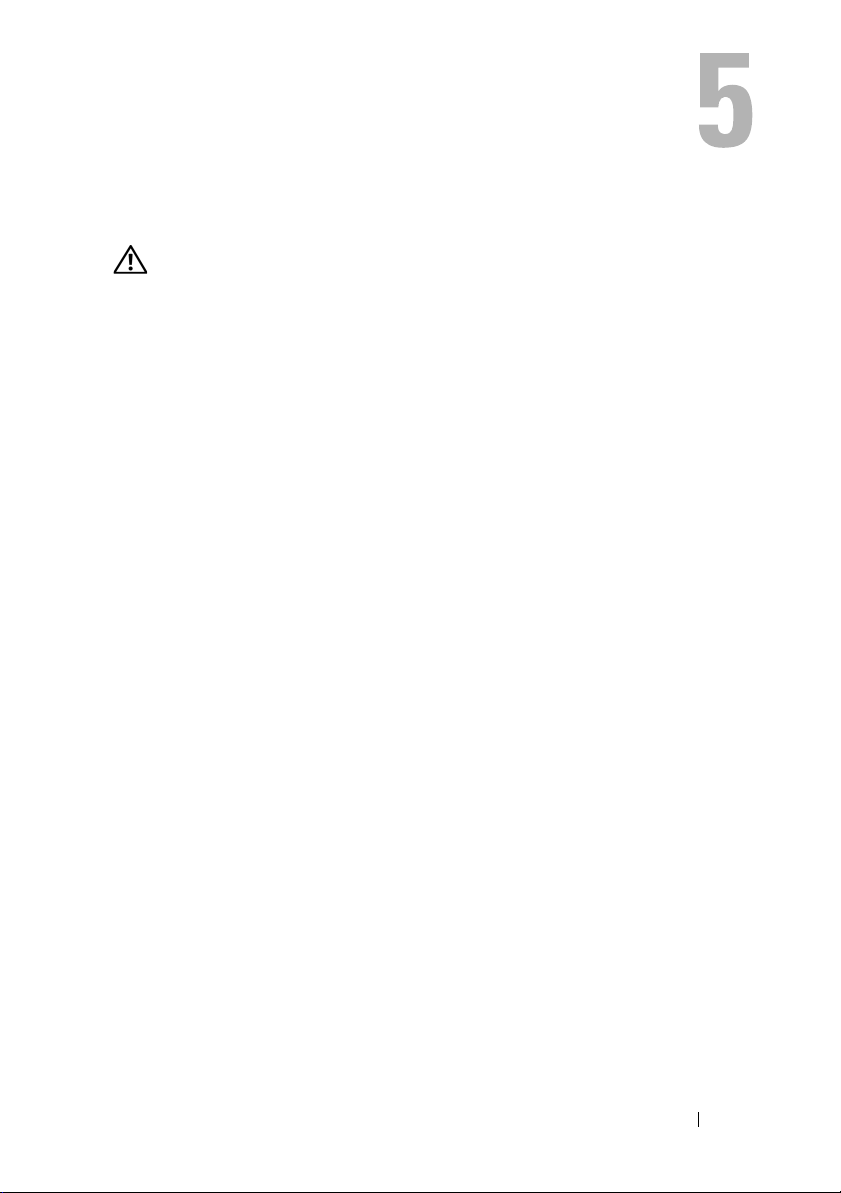
Akku
Warnung: Bevor Sie Arbeiten im Inneren des Computers ausführen, lesen Sie
zunächst die im Lieferumfang des Computers enthaltenen Sicherheitshinweise und
befolgen Sie die Anweisungen unter
Empfehlungen zur bestmöglichen Umsetzung der Sicherheitsrichtlinien finden Sie
auf unserer Website zur Einhaltung gesetzlicher Vorschriften unter
www.dell.com/regulatory_compliance.
Vorbereitende Arbeitsschritte
1
Entfernen Sie die Bodenabdeckung. Siehe „Entfernen der
Bodenabdeckung“ auf Seite 15.
2
Entfernen Sie die Betriebsanzeigenplatine. Siehe „Entfernen der
Betriebsanzeigenplatine“ auf Seite 17.
Entfernen des Akkus
1
Trennen Sie das Akkukabel von der Systemplatine.
2
Entfernen Sie die Schrauben, mit denen der Akku an der Gehäusebasis
befestigt ist.
3
Lösen Sie den Akku aus der Gehäusebasis.
„Vorbereitungen“ auf Seite 9. Zusätzliche
Akku 19
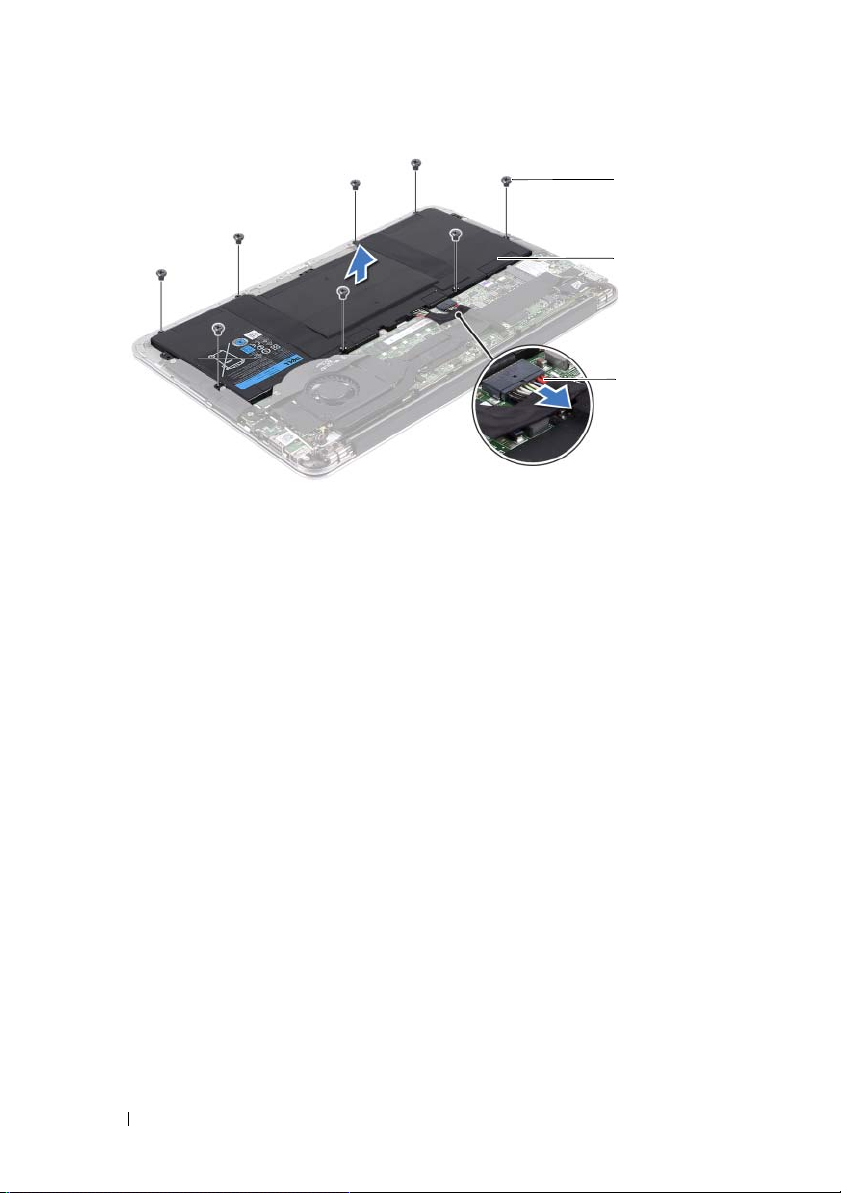
1
2
3
1 Schrauben (acht) 2 Akku
3 Akkukabel
Einsetzen des Akkus
1
Richten Sie die Schraubenbohrungen des Akkus und die der Gehäusebasis
direkt übereinander aus.
2
Setzen Sie die Schrauben zur Befestigung des Akkus an der Gehäusebasis
wieder ein.
3
Verbinden Sie das Akkukabel mit der Systemplatine.
Abschließende Arbeitsschritte
1
Setzen Sie die Betriebsanzeigenplatine wieder ein. Siehe „Einsetzen der
Betriebsanzeigenplatine“ auf Seite 18.
2
Bringen Sie die Bodenabdeckung wieder an. Siehe „Anbringen der
Bodenabdeckung“ auf Seite 16.
3
Folgen Sie den Anweisungen unter „Nach Abschluss der Arbeiten im Inneren
des Computers“ auf Seite 13.
20 Akku
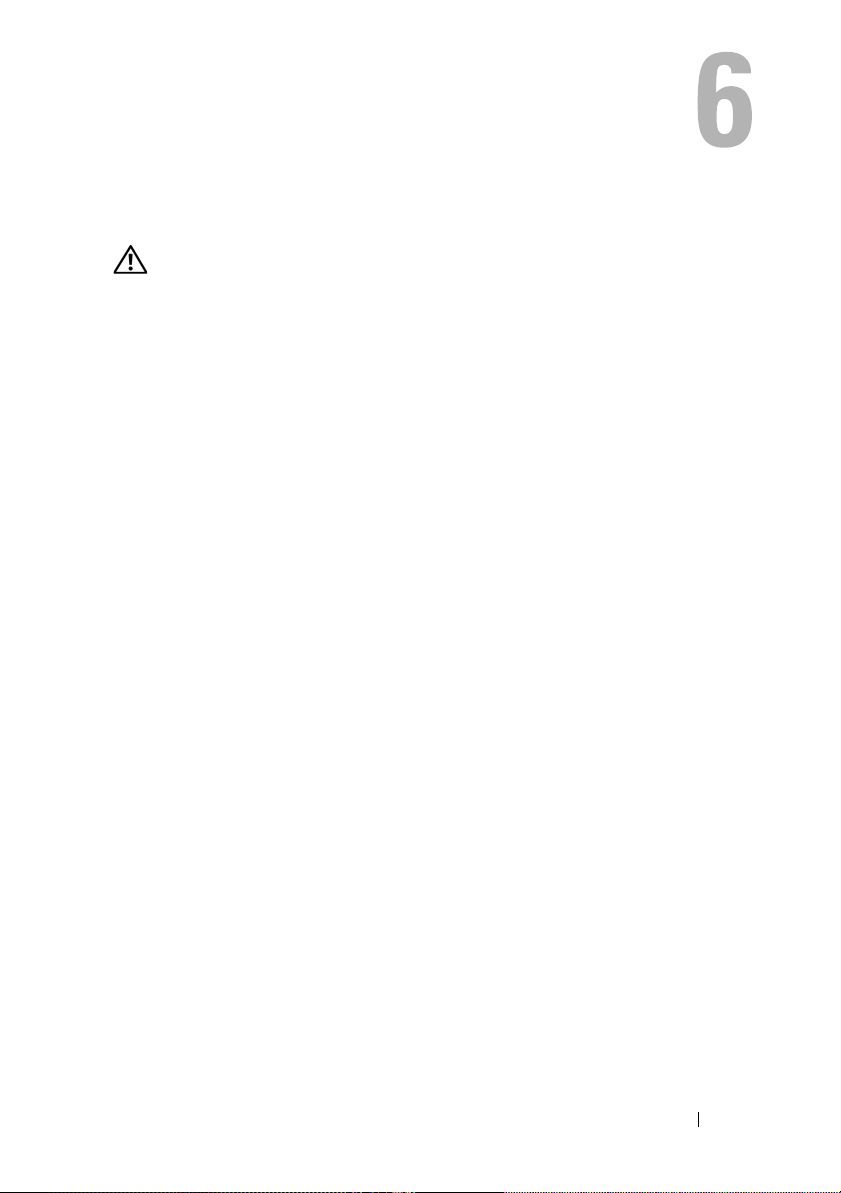
Lautsprecher
Warnung: Bevor Sie Arbeiten im Inneren des Computers ausführen, lesen Sie
zunächst die im Lieferumfang des Computers enthaltenen Sicherheitshinweise und
befolgen Sie die Anweisungen unter
Empfehlungen zur bestmöglichen Umsetzung der Sicherheitsrichtlinien finden Sie
auf unserer Website zur Einhaltung gesetzlicher Vorschriften unter
www.dell.com/regulatory_compliance.
Vorbereitende Arbeitsschritte
1
Entfernen Sie die Bodenabdeckung. Siehe „Entfernen der
Bodenabdeckung“ auf Seite 15.
2
Entfernen Sie die Betriebsanzeigenplatine. Siehe „Entfernen der
Betriebsanzeigenplatine“ auf Seite 17.
3
Entfernen Sie den Akku. Siehe „Entfernen des Akkus“ auf Seite 19.
„Vorbereitungen“ auf Seite 9. Zusätzliche
Lautsprecher 21
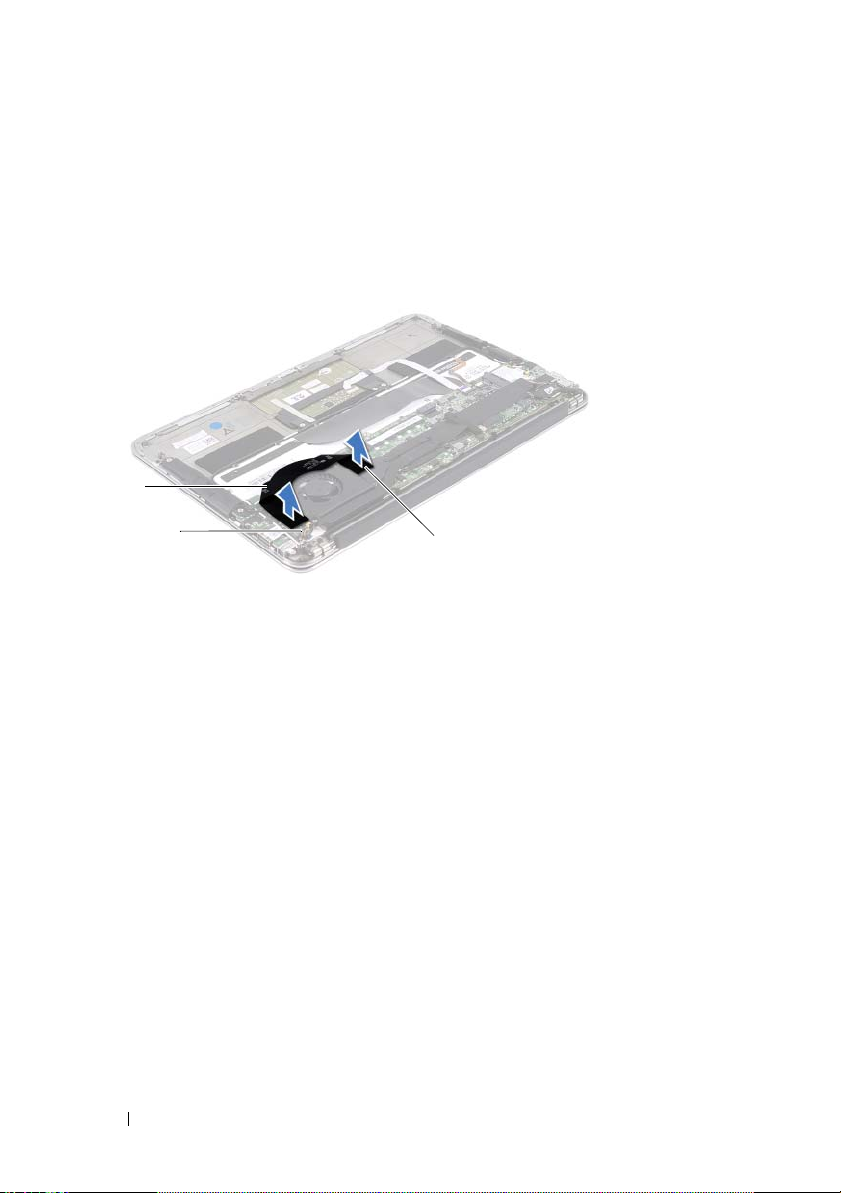
Entfernen der Lautsprecher
Linker Lautsprecher
1
Trennen Sie das E/A-Kabel vom E/A-Platinenanschluss und vom
Systemplatinenanschluss.
1
2
1 E/A-Kabel 2 E/A-Platinenanschluss
3 Systemplatinenanschluss
2
Trennen Sie das linke Lautsprecherkabel vom E/A-Platinenanschluss.
3
Lösen Sie die Mini-Card-Kabel aus den Kabelführungen am linken
Lautsprecher.
4
Entfernen Sie die beiden Schrauben, mit denen der linke Lautsprecher an
der Gehäusebasis befestigt ist.
22 Lautsprecher
3
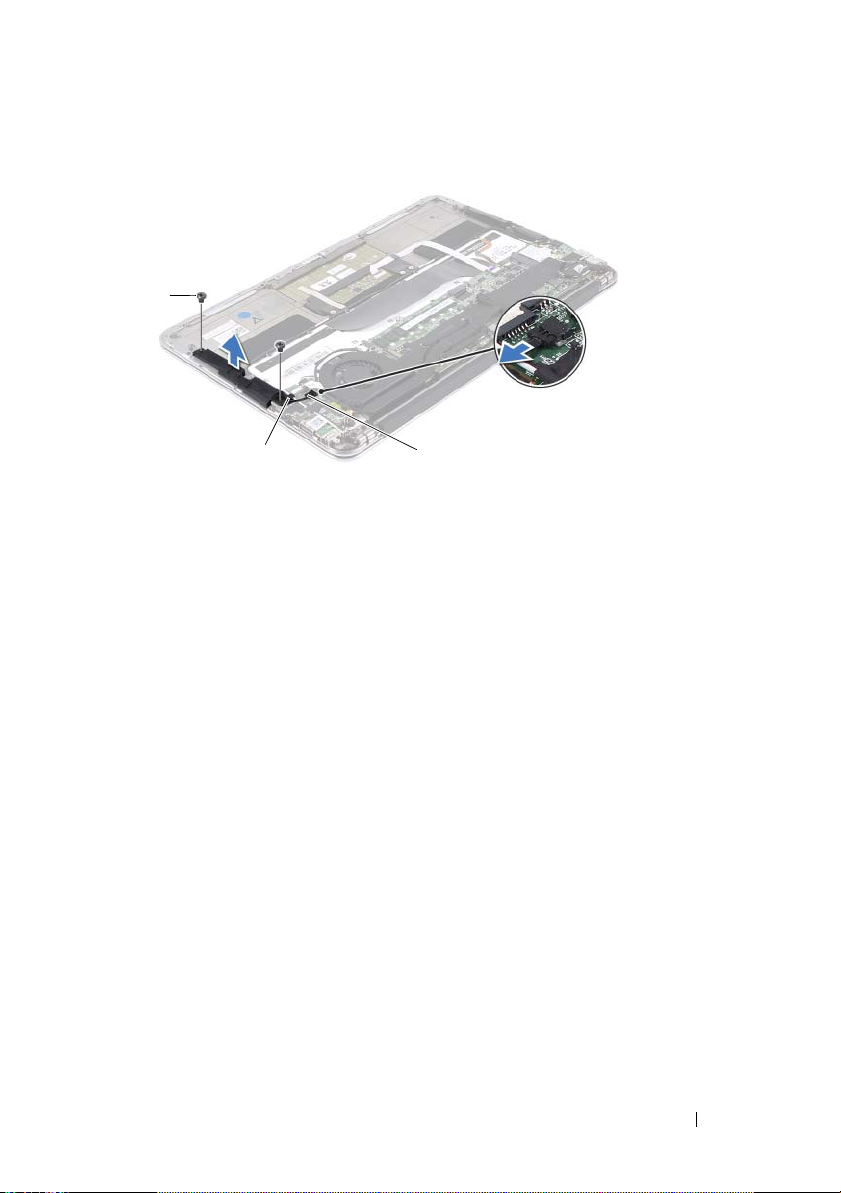
5
Lösen Sie den linken Lautsprecher aus der Gehäusebasis.
1
2
1 Schrauben (zwei) 2 Kabelführung
3 Linkes Lautsprecherkabel
3
Lautsprecher 23

Rechter Lautsprecher
1
Trennen Sie das rechte Lautsprecherkabel vom Systemplatinenanschluss.
2
Entfernen Sie die beiden Schrauben, mit denen der rechte Lautsprecher
an der Gehäusebasis befestigt ist.
3
Lösen Sie den rechten Lautsprecher aus der Gehäusebasis.
1
2
1 Schrauben (zwei) 2 Rechtes Lautsprecherkabel
24 Lautsprecher
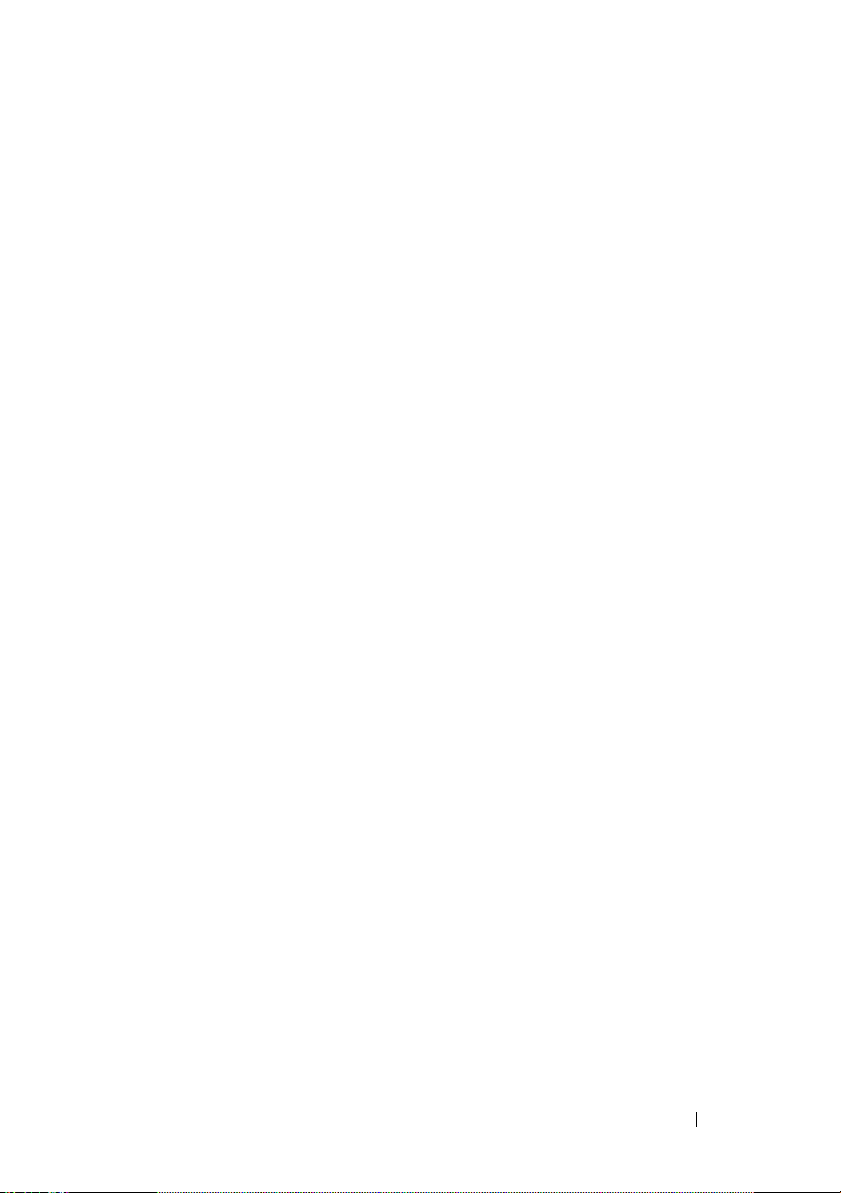
Anbringen der Lautsprecher
Linker Lautsprecher
1
Richten Sie die Schraubenbohrungen des linken Lautsprechers und die der
Gehäusebasis direkt übereinander aus.
2
Setzen Sie die beiden Schrauben zur Befestigung des linken Lautsprechers
an der Gehäusebasis wieder ein.
3
Führen Sie die Mini-Card-Kabel durch die Kabelführungen am linken
Lautsprecher.
4
Schließen Sie das linke Lautsprecherkabel wieder an den E/APlatinenanschluss an.
5
Schließen Sie das E/A-Kabel wieder an den E/A-Platinenanschluss und den
Systemplatinenanschluss an.
Rechter Lautsprecher
1
Richten Sie die Schraubenbohrungen des rechten Lautsprechers und die
der Gehäusebasis direkt übereinander aus.
2
Setzen Sie die beiden Schrauben zur Befestigung des rechten
Lautsprechers an der Gehäusebasis wieder ein.
3
Schließen Sie das rechte Lautsprecherkabel am Systemplatinenanschluss
an.
Abschließende Arbeitsschritte
1
Setzen Sie den Akku wieder ein. Siehe „Einsetzen des Akkus“ auf Seite 20.
2
Setzen Sie die Betriebsanzeigenplatine wieder ein. Siehe „Einsetzen der
Betriebsanzeigenplatine“ auf Seite 18.
3
Bringen Sie die Bodenabdeckung wieder an. Siehe „Anbringen der
Bodenabdeckung“ auf Seite 16.
4
Folgen Sie den Anweisungen unter „Nach Abschluss der Arbeiten im Inneren
des Computers“ auf Seite 13.
Lautsprecher 25
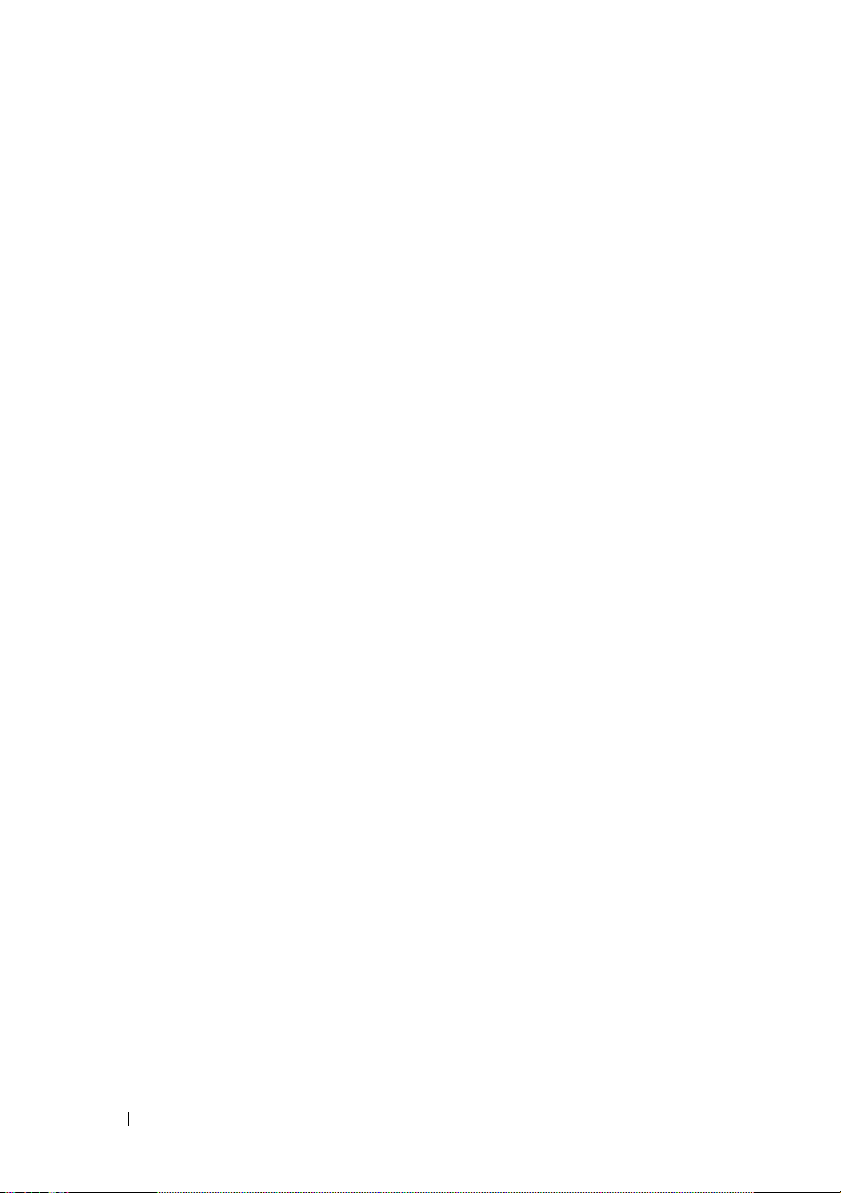
26 Lautsprecher
